Η εκτέλεση του δικού σας διακομιστή Discord μπορεί να είναι μια αξιόλογη εμπειρία. Δημιουργήσατε τον διακομιστή Discord σας από την αρχή με λίγους στενούς φίλους και τον μετατρέψατε σε ουτοπία για τους παίκτες και τους λάτρεις του gaming να απολαμβάνουν ο ένας τις ιδέες του άλλου και να ανταλλάσσουν ξεκαρδιστικά μιμίδια. Εν ολίγοις, μέσω της διαχείρισης ενός διακομιστή Discord, έχετε βοηθήσει στη δημιουργία μιας ακμάζουσας κοινότητας gaming.
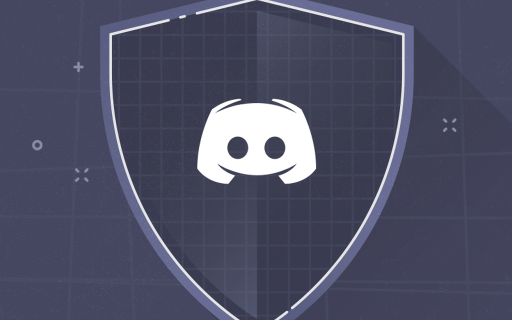
Εκτός από όλες τις ευθύνες μετριοπάθειας που έχετε, μπορεί να αναρωτηθείτε αν μπορείτε να απαγορεύσετε τις λέξεις. Όπως πάντα, είμαστε εδώ με μια απάντηση.
Εάν έχετε παρακολουθήσει τις ρυθμίσεις του διακομιστή Discord σας αφού βιώσατε έναν καταιγισμό συνομιλίας κειμένου NSFW, μπορεί να έχετε ήδη πέσει πάνω σε κάτι που αναφέρεται ως "Φίλτρο ακατάλληλου περιεχομένου". Αυτό είναι ένα καλό χαρακτηριστικό που έχετε ενεργοποιήσει, αλλά θα σας ενημερώσω αμέσως τώρα, ότι αυτό δεν είναι απαραίτητα αυτό που ίσως ψάχνετε.
Να γιατί το φίλτρο ρητού περιεχομένου του Discord μπορεί να μην είναι αυτό που ψάχνετε σε αυτό το σημείο.
Το ενσωματωμένο "Φίλτρο ακατάλληλου περιεχομένου" του Discord
Μην ξεγελαστείτε και πιστεύετε ότι αυτό το συγκεκριμένο φίλτρο θα λογοκρίνει το κείμενο ή θα σας επιτρέψει να ξεκινήσετε μια λίστα με απαγορευμένες λέξεις. Τοποθετήθηκε για να λογοκρίνει και να φιλτράρει εικόνες και βίντεο που μπορεί να μην είναι ασφαλή για προβολή κατά τη διάρκεια της εργασίας, που ανοίγονται γύρω από νεότερους ανθρώπους ή εκείνα που δεν πιστεύετε ότι αντιπροσωπεύουν ποιος είναι στον διακομιστή σας τώρα και ποιος θα κάνατε θέλετε να δείτε στο διακομιστή σας στο μέλλον.

Ο μόνος πραγματικός τρόπος για να φιλτράρετε τυχόν βωμολοχίες από το Discord είναι να αποκτήσετε (ή να δημιουργήσετε) ένα bot με δυνατότητες anti-spam και προσβλητικών λέξεων.
Discord Bots φίλτρου αισχρότητας
Υπάρχουν στην πραγματικότητα αρκετά ρομπότ που χειρίζονται πολύ καλά τη λογοκρισία βωμολοχιών μαζί με πολλές άλλες λειτουργίες. Προσθέσαμε μερικά σε αυτό το άρθρο που μπορείτε να δείτε, τα οποία ελπίζουμε να σας βοηθήσουν να βρείτε το bot που ταιριάζει καλύτερα στις ανάγκες σας.
Για καθένα, θα συζητήσω το εν λόγω bot βωμολοχίας, την κύρια λειτουργία του bots, πώς να το κατεβάσετε και πώς να ρυθμίσετε τις επιλογές φίλτρου βωμολοχίας.
Anti-Swear Bot
Το Anti-Swear Bot κάνει πολύ καλή δουλειά για να διατηρεί τα κανάλια κειμένου σας χωρίς βρισιές. Θα χρειαστεί να το εξουσιοδοτήσετε να στέλνει και να διαχειρίζεται μηνύματα προκειμένου να επιτρέψει την πλήρη λειτουργικότητα.
Θα κρατήσει ένα αρχείο καταγραφής όλων των βρισιών που έχουν εισέλθει στη συνομιλία, θα διαγράψει ολόκληρα μηνύματα και θα σας επιτρέψει να προσαρμόσετε ποιες λέξεις θεωρούνται προσβολή.
Να προσθέσω Anti-Swear Bot στον διακομιστή Discord, κατεβάστε τον από το discordbots.org και ακολουθήστε αυτές τις οδηγίες:
- Κάντε κλικ στο Καλώ κουμπί που βρίσκεται ακριβώς κάτω από την περιγραφή του bot στον ιστότοπο.

- Θα μεταφερθείτε σε μια νέα σελίδα όπου σας ζητείται να συνδεθείτε στο Discord. Προχωρήστε και συνδεθείτε στο Discord.
- Αφού συνδεθείτε, επιλέξτε έναν διακομιστή για το bot Discord.

- Μόλις επιλεγεί ένας διακομιστής, κάντε κλικ Εξουσιοδοτώ .

- Πιθανότατα θα ζητήσει να αποδείξει ότι εσείς ο ίδιος δεν είστε ρομπότ. Θα ξέρετε ότι η διαδικασία έχει ολοκληρωθεί όταν μεταφερθείτε σε ένα Εξουσιοδοτημένο σελίδα.

- Συνδεθείτε στην εφαρμογή Discord του υπολογιστή σας. Το Anti-Swear Bot θα σας έχει στείλει μήνυμα στο #general κανάλι μέχρι αυτό το σημείο.

- Από εδώ μπορείτε να πληκτρολογήσετε !βοήθεια για να λάβετε μια λίστα εντολών που θα είναι χρήσιμες για τη διαχείριση του Discord Anti-Swear Bot.
Το βασικό φίλτρο βρισιάς έχει ήδη ρυθμιστεί για εσάς. Εάν θέλετε να προσθέσετε πακέτα ορκωμοσίας, πληκτρολογήστε !swearpacks και μια πρόσθετη λίστα εντολών θα σας παρουσιαστεί. Αυτά τα πακέτα περιέχουν αντι-LGBT, φυλετικές και άλλες προσβλητικές ομαδοποιήσεις που μπορείτε να επιλέξετε να κρατήσετε έξω από τα κανάλια του διακομιστή σας.
Censor Bot
Το δεύτερο ρομπότ της λίστας είναι ένα από τα πιο εύκολα ρομπότ για λογοκρισία. Το βασικό, εξαντλητικό πακέτο καλύπτει μηνύματα, επεξεργασίες, ακόμη και άτακτα λόγια σε ψευδώνυμα. Το Censor Bot έχει ένα εξαιρετικό προσωπικό υποστήριξης που είναι συνήθως κοντά για να σας βοηθήσει με ό,τι χρειάζεστε σχετικά με το πώς να το χρησιμοποιήσετε σωστά. Το Censor Bot προσφέρει υποστήριξη ισπανικής γλώσσας.
Να προσθέσω Censor Bot στον διακομιστή Discord, κατευθυνθείτε στο discordbots.org.
Τα βήματα για την απόκτηση αυτού του ρομπότ είναι ακριβώς τα ίδια με το πρώτο ρομπότ στη λίστα μας, όπως θα είναι για οποιοδήποτε από αυτά που ανακτήθηκαν από το discordbots.org. Δείτε τις παραπάνω οδηγίες για το Anti-Swear Bot, αντικαθιστώντας το Anti-Swear Bot με το Censor Bot.
Μόλις προσθέσετε το Censor Bot στον διακομιστή Discord, συνδεθείτε και ελέγξτε το μήνυμα που έχει μείνει στο κανάλι #general. Για όσους από εσάς συνεχίζετε να διαβάζετε, θα σας εξοικονομήσω χρόνο και θα αναλύσω τις οδηγίες που δίνονται. Τύπος +faq για τυχόν συχνές ερωτήσεις που χρειάζεστε απαντήσεις, +υποστήριξη αν συναντήσετε προβλήματα και χρησιμοποιήστε +setlog στα επιθυμητά κανάλια που θέλετε το φίλτρο ενεργό.
Nightbot for Discord
Το Nightbot παρέχει πολλές εντολές συνομιλίας και εργαλεία αυτόματης εποπτείας για χρήση με τον διακομιστή Discord.
Αυτές οι εντολές και τα εργαλεία αυτόματης εποπτείας περιλαμβάνουν μια μαύρη λίστα για τυχόν ακατάλληλες λέξεις ή φράσεις και τη δυνατότητα καταστολής των ανεπιθύμητων μηνυμάτων χρησιμοποιώντας υπερβολικό αριθμό συμβόλων, emotes, κεφαλαία γράμματα, συνδέσμους, copypasta και πολλά άλλα. Ωστόσο, αυτό το bot μπορεί να χρησιμοποιηθεί μόνο για όσους διαθέτουν λογαριασμό Twitch.tv ή YouTube, αν και οι περισσότεροι άνθρωποι έχουν λογαριασμό σε μία από αυτές τις υπηρεσίες ή μπορούν εύκολα να εγγραφούν.
Για να αποκτήσετε το Nightbot, θα πρέπει να το τραβήξετε από το botlist.co .
- Ενώ βρίσκεστε στον ιστότοπο, εντοπίστε το αναπτυσσόμενο κουμπί GET. Κάντε κλικ σε αυτό για να αποκαλύψετε το λογότυπο Discord.
- Κάντε κλικ στην επιλογή Discord και θα σας μεταφέρει σε μια διαφορετική σελίδα όπου θα πρέπει να συνδεθείτε είτε με τον λογαριασμό σας στο Twitch.tv είτε στο YouTube.
- Μόλις συνδεθείτε, θα σας ζητήσει να εξουσιοδοτήσετε τη χρήση του Nightbot με το κανάλι σας. Μετά την αποδοχή, θα ανακατευθυνθείτε σε μια σελίδα ενσωματώσεων.
- Από εδώ μπορείτε να επιλέξετε να συνδεθείτε με μερικές διαφορετικές υπηρεσίες. Για αυτό το άρθρο, θα επικεντρωθούμε αποκλειστικά στο Discord. Κάντε κλικ στο κουμπί Σύνδεση κάτω από την επιλογή Discord.
- Και πάλι, θα λάβετε ένα αναδυόμενο παράθυρο για εξουσιοδότηση. Επιλέξτε τον διακομιστή σας και, στη συνέχεια, κάντε κλικ στο Εξουσιοδοτώ κουμπί για να προχωρήσετε.
- Σε αυτό το σημείο θα χρειαστεί να ενημερώσετε τους ρόλους που συσχετίζονται μεταξύ του Twitch και του Discord (αν επιλέξατε να τους ενσωματώσετε). Για ελαφριά αυτόματη εποπτεία, βεβαιωθείτε ότι έχετε επιλέξει το πλαίσιο με την ένδειξη «Φιλτράρισμα ανεπιθύμητης αλληλογραφίας».
Το Nightbot θα προστεθεί τώρα στον διακομιστή Discord. Όλα τα μηνύματα θα φιλτράρονται πλέον και όσα περιέχουν βρισιές ή φράσεις θα διαγραφούν. Για πρόσθετες επιλογές διαμόρφωσης, θα πρέπει να συνδεθείτε στον λογαριασμό σας στο nightbot.tv .
Dynobot
Το συγκεκριμένο bot είναι ένα bot πολλαπλών χρήσεων για το Discord. Είναι πλήρως προσαρμόσιμο και είναι εξοπλισμένο με έναν εύχρηστο και διαισθητικό πίνακα εργαλείων ιστού. Υπάρχουν πολλές εξαιρετικές διαθέσιμες δυνατότητες για το Dynobot, το οποίο για αυτό το άρθρο περιλαμβάνει ένα φίλτρο κατά της ανεπιθύμητης αλληλογραφίας/αυτόματη εποπτεία.
Μια βαθιά κατάδυση σε όλες τις δυνατότητες που είναι διαθέσιμες μέσω του Dynobot είναι πέρα από το πεδίο εφαρμογής αυτού του συγκεκριμένου άρθρου.
Για να ξεκινήσετε, μεταβείτε στο dynobot.net .
- Στην κύρια σελίδα, κάντε κύλιση προς τα κάτω μέχρι να βρείτε το Σύνδεση με Διχόνοια κουμπί.
- Μόλις κάνετε κλικ, θα λάβετε το πολύ γνωστό παράθυρο διαλόγου εξουσιοδότησης. Επιλέξτε τον διακομιστή σας και πατήστε το Εξουσιοδοτώ κουμπί.
- Θα πρέπει τώρα να βρίσκεστε στον πίνακα ελέγχου Διαχείριση διακομιστή.
- Κάντε κύλιση προς τα κάτω στην ενότητα "Απενεργοποιημένες μονάδες" και επιλέξτε Automod .
- Κάντε κύλιση πιο κάτω και θα δείτε τις Ρυθμίσεις Automod. Εδώ θα μπορείτε να ρυθμίσετε τι φιλτράρεται, διαγράφεται και απαγορεύεται.
Στην καρτέλα "Απαγορευμένες λέξεις", υπάρχουν ήδη μερικές Παγκόσμια απαγορευμένες λέξεις επιλεγμένο. Μπορείτε επίσης να προσθέσετε τις δικές σας απαγορευμένες λέξεις στη λίστα Dynobot Global Banned Words πληκτρολογώντας τις στο πλαίσιο κειμένου που παρέχεται.
Εάν βρήκατε αυτό το άρθρο χρήσιμο, ίσως θέλετε επίσης να δείτε 8 Cool Discord Bots για να ζωντανέψετε το κανάλι σας ή αυτόν τον οδηγό για το πώς να είστε αόρατοι στο Discord.
Έχετε κάποιες προτάσεις για το καλύτερο bot για την απαγόρευση λέξεων στο Discord; Αν ναι, αφήστε μας ένα σχόλιο παρακάτω.








